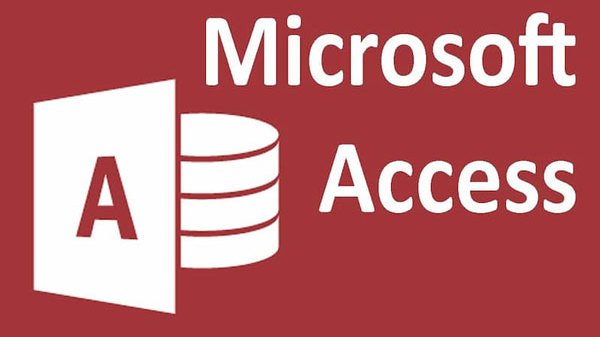Microsoft Access là gì? Hướng dẫn cách sử dụng Microsoft Access
Microsoft Access là một phần mềm thuộc dòng ứng dụng Microsoft 365 giúp tạo ra và quản lý chuyên nghiệp các cơ sở dữ liệu với các chức năng vô cùng đa dạng. Trong mảng phân tích thống kê, Microsoft Access vô cùng nổi tiếng và được xem là một công cụ có năng suất mạnh mẽ dành cho cả doanh nghiệp và người dùng doanh nghiệp.
Để có thể hiểu rõ hơn Microsoft Access là gì, bạn có thể theo dõi bài viết dưới đây của Bizfly Cloud dưới đây nhé.
Microsoft Access là gì?
Microsoft Access (Access là tên gọi tắt) hay hệ thống quản lý cơ sở dữ liệu (DBMS) là một hệ quản lý cơ sở dữ liệu quan hệ giúp người dùng có khả năng lưu trữ và quản lý thông tin. Microsoft Access là một phần của bộ ứng dụng Microsoft Office đồng thời sử dụng Microsoft Jet Database Engine nên phần mềm này được ứng dụng một cách rộng rãi trên các hệ điều hành Windows.
Sử dụng Microsoft Access, người dùng có thể cập nhật, chỉnh sửa thông tin khi cần thiết và xuất dữ liệu báo cáo nhanh chóng. Tương tự với Microsoft Excel, Microsoft Access cho phép bạn có thể xem và chỉnh sửa dữ liệu nhưng với những tác vụ phức tạp hơn và được làm việc cùng một mảng thông tin lớn hơn rất nhiều.
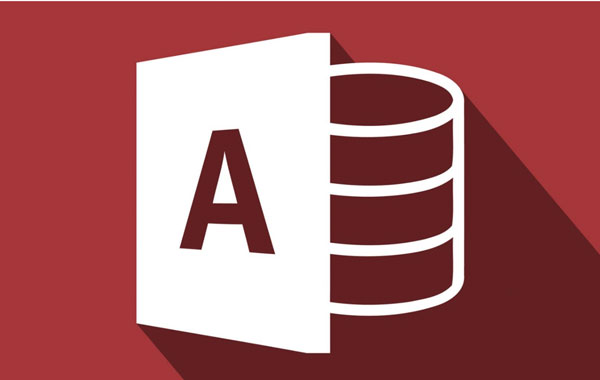
Microsoft Access là một hệ quản lý cơ sở dữ liệu quan hệ giúp người dùng quản lý thông tin
Microsoft Access khác gì so với excel
Mục đích sử dụng
Microsoft Excel: Là ứng dụng bảng tính, chủ yếu được sử dụng để thực hiện các phép tính, phân tích dữ liệu và tạo biểu đồ. Phù hợp cho việc tính toán, tạo mô hình tài chính, và theo dõi dữ liệu.
Microsoft Access: Là hệ quản trị cơ sở dữ liệu quan hệ, được thiết kế để thu thập, lưu trữ và quản lý lượng lớn dữ liệu. Access phù hợp hơn cho các doanh nghiệp nhỏ cần xử lý nhiều báo cáo và truy vấn.
Cấu trúc dữ liệu
Microsoft Excel: Dữ liệu được tổ chức thành các ô trong bảng tính, không có mối quan hệ giữa các bảng. Excel thường sử dụng cho các tác vụ đơn giản hơn.
Microsoft Access: Dữ liệu được tổ chức thành các bảng có thể liên kết với nhau thông qua các khóa ngoại, cho phép thực hiện các truy vấn phức tạp và tạo báo cáo động.
Khả năng lưu trữ
Microsoft Excel: Có dung lượng lưu trữ hạn chế hơn và không được tối ưu hóa cho việc lưu trữ dữ liệu lớn.
Microsoft Access: Được thiết kế để lưu trữ và quản lý dữ liệu lớn hơn, cho phép người dùng dễ dàng truy xuất và thao tác với thông tin.
Tính linh hoạt
Microsoft Excel: Có tính linh hoạt cao, dễ dàng thay đổi cấu trúc bảng tính theo nhu cầu của người dùng.
Microsoft Access: Ít linh hoạt hơn, với cấu trúc cứng nhắc hơn trong việc tổ chức dữ liệu.
Khả năng học tập
Microsoft Excel: Dễ học và sử dụng cho người mới bắt đầu.
Microsoft Access: Khó học hơn do yêu cầu kiến thức về cơ sở dữ liệu và lập trình để khai thác hết tính năng của nó.
Hỗ trợ nhiều người dùng
Microsoft Excel: Hỗ trợ chia sẻ sổ làm việc nhưng không tối ưu cho việc nhiều người dùng cùng chỉnh sửa đồng thời.
Microsoft Access: Hỗ trợ nhiều người dùng mở cùng một cơ sở dữ liệu mà không gặp xung đột, giúp cộng tác hiệu quả hơn trong môi trường làm việc nhóm.
7. Tính toàn vẹn dữ liệu
Microsoft Excel: Không có cơ chế kiểm soát tính toàn vẹn dữ liệu mạnh mẽ như Access.
Microsoft Access: Cung cấp tính năng duy trì tính toàn vẹn dữ liệu thông qua mã định danh duy nhất cho mỗi bản ghi, giúp tránh tình trạng trùng lặp trong cơ sở dữ liệu.
Tính năng trong Microsoft Access
Microsoft Access không chỉ sở hữu cho mình những tính năng cơ bản nhất mà nó còn cập nhật thêm vô số những tính năng chi tiết để việc tạo bảng của người dùng trở nên thuận tiện hơn.
- Người dùng có thể sử dụng hệ thống Microsoft Access để tự phát triển cho các doanh nghiệp vừa và nhỏ một hệ thống quản lý dữ liệu, thông tin riêng biệt.
- Microsoft Access giúp người dùng có khả năng thực hiện việc quản lý dữ liệu trong một số mảng của doanh nghiệp lớn như quản lý đơn hàng, thông tin đặt hàng, thông tin sản phẩm, quản lý thông tin trạng thái bán hàng,....
- Microsoft Access có khả năng hỗ trợ phát triển giao diện người dùng một cách cơ bản và đơn giản hơn rất nhiều cho quá trình nhập và lưu dữ liệu vào các bảng.
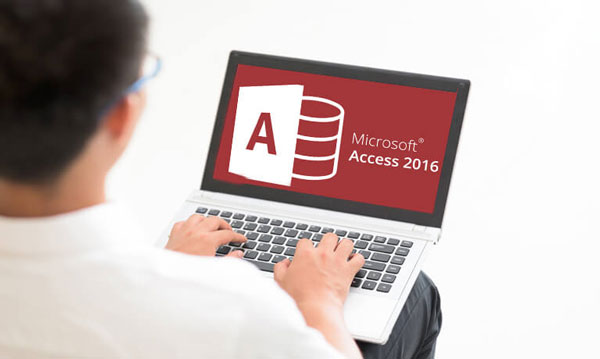
Microsoft Access không chỉ sở hữu cho mình những tính năng cơ bản nhất
Một số những tính năng mạnh mẽ của Microsoft Access có thể thấy là:
- Chức năng tạo bảng tự động phù hợp với thông tin.
- Chức năng lưu trữ thông tin, dữ liệu cần thiết.
- Chức năng nhắc nhở, thông báo cập nhật thông tin.
- Chức năng đưa ra kết quả và xuất thông tin.
- Chức năng thiết lập các mối liên hệ giữa các bảng với nhau.
- Tác vụ thêm bảng vào mối quan hệ và truy vấn luôn sẵn sàng mở ngay cả khi bạn làm việc.
- Trình quản lý bảng giúp người dùng có thể làm mới, liên kết lại hoặc loại bỏ các bảng đã liên kết.
Đối tượng chính của Microsoft Access là gì?
Cơ sở dữ liệu trong Access được cấu thành bởi nhiều đối tượng, trong đó có 4 đối tượng chính: Table (Bảng), Queries (Truy vấn), Form (Biểu mẫu) và Report (Báo cáo).
1. Table (Bảng)
Bảng là xương sống và là nơi chứa dữ liệu được nhập vào cơ sở dữ liệu. Các bảng không thực hiện bất kỳ hoạt động nào khác mà chỉ lưu trữ dữ liệu sẽ được sử dụng sau này cho các hoạt động hữu ích khác. Các bảng chứa dữ liệu trông hơi giống bảng trong Microsoft Word hoặc Microsoft Excel Spreadsheet. Chúng có các cột và hàng, mỗi cột sẽ có một tên trường ở trên cùng và mỗi hàng sẽ đại diện cho một bản ghi. Dưới đây là một ví dụ về bảng truy cập MS:
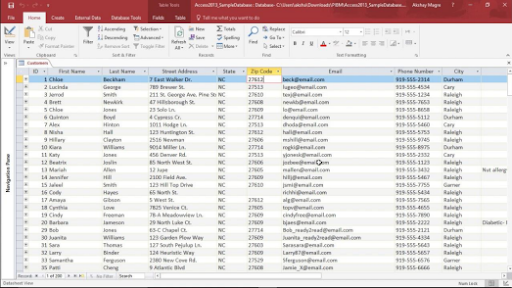
2. Queries (Truy vấn)
Truy vấn là câu lệnh yêu cầu phần mềm tiến hành tìm kiếm chi tiết từ cơ sở dữ liệu. Các truy vấn có thể sắp xếp, tính toán, nhóm, lọc, nối bảng, cập nhật dữ liệu, chèn hoặc xóa dữ liệu,… Ngôn ngữ truy vấn cơ sở dữ liệu Microsoft Access là SQL. Sức mạnh của chúng là vô cùng lớn. Truy vấn rất hữu ích khi chỉ trích xuất những phần thông tin hữu ích từ một kho dữ liệu khổng lồ.
3. Form (Biểu mẫu)
Biểu mẫu là giao diện chính mà người dùng CSDL sẽ nhập dữ liệu. Lập trình viên có thể cài đặt các biểu mẫu để chỉ hiển thị dữ liệu được yêu cầu. Biểu mẫu hiển thị dữ liệu từ chính Bảng lưu trữ và giúp thực hiện các tác vụ cần thiết. Biểu mẫu về cơ bản là một cách hướng dẫn mọi người sử dụng phần mềm thực hiện các thao tác khác nhau (như sắp xếp, thêm, hiển thị…) theo cách dễ nhìn hơn.
Bạn cũng có thể trực tiếp thực hiện các thao tác với Bảng. Tuy nhiên, nếu tập dữ liệu của bạn có kích thước rất lớn, bạn có thể gặp vấn đề khi xóa dữ liệu. Dưới đây là một ví dụ về Biểu mẫu:
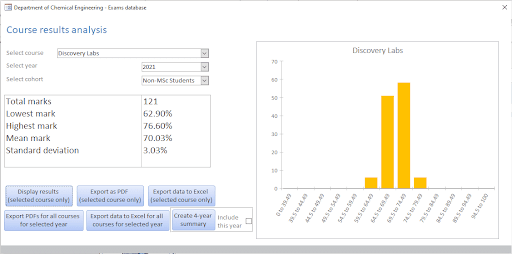
Màn hình phân tích điểm khóa học hiển thị trực quan các điểm cho bất kỳ khóa học nào và cho phép so sánh với các năm trước để kiểm tra tính nhất quán trong các tiêu chuẩn và đánh giá
Màn hình phân tích điểm khóa học hiển thị trực quan các điểm cho bất kỳ khóa học nào và cho phép so sánh với các năm trước để kiểm tra tính nhất quán trong các tiêu chuẩn và đánh giá
4. Report (Báo cáo)
Báo cáo là một đối tượng trong cơ sở dữ liệu được thiết kế để định dạng, tính toán, in và tóm tắt dữ liệu đã chọn. Các Báo cáo là tài liệu tĩnh, dễ hiểu, dễ nhìn, linh động và có thể trình bày. Báo cáo là các đối tượng giúp hiển thị một phần cụ thể để làm nổi bật phần quan trọng. Báo cáo được sử dụng để xuất dữ liệu sang một thiết bị hoặc ứng dụng khác, chẳng hạn như máy in, fax, Microsoft Word hoặc Microsoft Excel.
So sánh giữa Microsoft Access và Microsoft Excel
Mục đích sử dụng của Microsoft Access và Microsoft Excel đều là lưu trữ dữ liệu nên nhiều người thường lầm tưởng hai phần mềm này có nhiều điểm tương đồng. Thực tế, Microsoft Access và Microsoft Excel là hai phần mềm hoàn toàn khác biệt.
1. Microsoft Access
- Microsoft Access là một chương trình cơ sở dữ liệu sử dụng một địa chỉ ID duy nhất. Danh sách dữ liệu của Microsoft Access có thể dễ dàng chỉnh sửa để lưu trữ chi tiết các thông tin có liên quan đến một lượng lớn các mục.
- Phần mềm này được tạo ra để lưu trữ và quản lý một lượng lớn các dữ liệu ở dạng dễ dàng truy xuất và có thể sử dụng tốt trong các ứng dụng khác nhau.
- Trong khi người dùng Excel phải nhập trực tiếp dữ liệu vào bảng thì cơ sở dữ liệu Microsoft Access sẽ được thao tác cùng với các truy vấn và biểu mẫu đã được tạo sẵn.
- Các doanh nghiệp có thể kết nối Microsoft Access với nhiều ứng dụng khác nhau nên khi các ứng dụng được kết nối tạo ra dữ liệu thì các dữ liệu đó sẽ được chuyển sang Microsoft Access một cách tự động.
2. Microsoft Excel
- Excel là một chương trình bảng tính được sử dụng chủ yếu cho các dự án riêng lẻ và giải quyết các phép tính ngắn gọn. Hầu hết người dùng Excel chỉ làm việc được với vài chục hay vài trăm ô dữ liệu cùng lúc.
- Microsoft Excel được sử dụng để hiển thị dữ liệu theo cả hai chiều là ngang và dọc. Các dữ liệu có thể được lưu trữ trong các ô thậm chí các đồ hoạ, biểu đồ bất kỳ đều có thể được thêm vào để bảng Excel trở nên dễ nhìn hơn.
- Sau khi được truy cập, Excel sẽ khóa toàn bộ bảng tính. Điều này khiến cho người khác không thể thêm một mục mới hay chỉnh sửa các mục cũ.
- Tài liệu Excel được gọi là workbook và mỗi một workbook này phải chứa được ít nhất một worksheet.
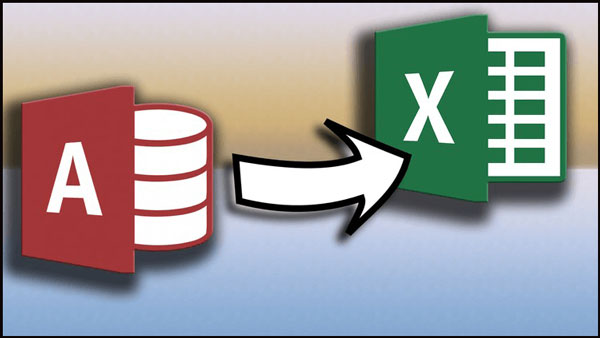
Microsoft Access là một chương trình cơ sở dữ liệu sử dụng một địa chỉ ID duy nhất
Microsoft Access được sử dụng khi nào?
- Quản lý dữ liệu cho doanh nghiệp nhỏ và vừa: Access là lựa chọn lý tưởng cho các doanh nghiệp nhỏ và vừa cần một giải pháp quản lý thông tin hiệu quả mà không yêu cầu quá nhiều kiến thức kỹ thuật. Nó giúp tổ chức và quản lý thông tin về khách hàng, sản phẩm, đơn hàng và các giao dịch một cách hiệu quả.
- Ngành kế toán, tài chính: Những người làm việc trong lĩnh vực kế toán, tài chính thường sử dụng Access để quản lý thông tin như kho hàng, sản phẩm, thông tin nhân sự và khách hàng. Phần mềm này giúp nhập và theo dõi dữ liệu một cách hiệu quả.
- Tạo báo cáo và phân tích dữ liệu: Access cung cấp công cụ để tạo báo cáo từ dữ liệu đã nhập, giúp người dùng phân tích thông tin một cách trực quan và dễ dàng hơn.
- Quản lý thông tin khách hàng: Nhiều doanh nghiệp sử dụng Access để lưu trữ và quản lý cơ sở dữ liệu khách hàng, theo dõi giao dịch và thông tin liên lạc.
- Phát triển hệ thống quản lý thông tin: Access hỗ trợ việc phát triển các ứng dụng tùy chỉnh cho việc quản lý thông tin, từ đó giúp tối ưu hóa quy trình làm việc trong tổ chức.
Cách sử dụng Microsoft Access
Để có thể giúp bạn sử dụng Microsoft Access một cách hiệu quả, Bizfly Cloud sẽ đưa ra hướng dẫn chi tiết về cách sử dụng Microsoft Access trong phần nội dung sau đây:
Tạo cơ sở dữ liệu
- Bước 1: Chọn File trên thanh công cụ của Microsoft Access -> Chọn New. Tại các bản cập nhật mới, bạn có thể mở một cơ sở dữ liệu trống và chọn một mẫu có sẵn.
- Bước 2: Đặt tên File tương ứng với nội dung có trong dữ liệu để dễ dàng hơn trong việc phân biệt và quản lý các dữ liệu khác nhau có trong Microsoft Access. Nếu bạn muốn đổi tên file thì chọn File (file này trong folder đã lưu) -> chọn Rename.
Nhập dữ liệu
- Bước 1: Xác định thông tin dữ liệu để xác định cấu trúc dữ liệu đồng thời tìm một hình thức cơ sở dữ liệu một cách hợp lý. Các loại định dạng dữ liệu có thể thấy như kiểu bảng, kiểu truy vấn, kiểu báo cáo,..
- Bước 2: Nhập nội dung vào từng dạng riêng biệt để tạo bảng đầu tiên. Bạn nên bắt đầu nhập vào bảng bằng cách sao chép nội dung, dán nội dung hoặc nhập thủ công. Các dữ liệu này sẽ được điền thành từng cột riêng biệt và các hồ sơ sẽ được điền thành từng hàng riêng biệt.
- Bước 3: Microsoft Access có thể giúp bạn chia sẻ và lấy được thông tin từ một dữ liệu khác bằng cách thực hiện sau: Chọn Tab External Data -> Chọn tập tin muốn nhập dữ liệu -> Chuyển tới vị trí chứa dữ liệu -> Xác định vị trí lưu mới.
- Bước 4: Chèn các cột, bảng bằng các thanh công cụ có trong Microsoft Access.
Thiết lập mối quan hệ giữa các bảng
- Bước 1: Bạn cần hiểu rõ được các hoạt động của các khoá. Mỗi cột bảng sẽ có một mục riêng. Cột ID được Access tạo ra để tăng số lượng mỗi mục chính là khoá chính. Bảng cũng chứa khoá ngoài.
- Bước 2: Chọn Tab -> Chọn Database Tools -> Chọn Relationship
- Bước 3: Nhấn giữ chuột từ bảng này tới một bảng khác để tạo ra mối liên hệ giữa chúng. Khi tạo liên hệ, chọn mục Enforce Referential Integrity.
Tạo truy vấn lựa chọn tiêu chuẩn
- Bước 1: Mở công cụ Query Design -> Chọn Create -> Tiếp tục công việc thiết kế truy vấn.
- Bước 2: Chọn The Show Table -> Nhấn chuột vào bảng cần chạy truy vấn lựa chọn tiêu chuẩn -> Chọn Close
- Bước 3: Thêm một trường được tạo ra -> Nhấn chuột và chọn cột truy vấn -> Chọn Design.
- Bước 4: Thêm những tiêu chuẩn cần thiết (Bạn có thể lựa chọn các kiểu tiêu chuẩn khác nhau).
- Bước 5: Chọn Design -> Chọn Run để xem kết quả và chọn Ctrl + S để lưu truy vấn.
Tạo và dùng biểu mẫu
Thông thường, người dùng thường lựa chọn thiết lập biểu mẫu để việc sử dụng và quan sát dữ liệu trở nên dễ dàng hơn.
- Bước 1: Chọn bảng cần sử dụng để tạo biểu mẫu.
- Bước 2: Chọn Form trong một Tab mới -> tạo một biểu mẫu tự động trong các trường của bảng.
- Bước 3: Điều hướng các biểu mẫu mới bằng nút mũi tên ở phía dưới trên cùng có khả năng di chuyển các hồ sơ.
Tạo một báo cáo
- Bước 1: Chọn một bảng hoặc một truy vấn
- Bước 2: Nhập một tab mới
- Bước 3: Thiết lập nguồn cho các báo cáo trống.
- Bước 4: Thêm các trường vào báo cáo.
- Bước 5: Thêm các nhóm vào báo cáo.
- Bước 6: Lưu và chia sẻ báo cáo.
Câu hỏi thường gặp về Microsoft Access
Dưới đây là một số câu hỏi thường gặp về Microsoft Access mà người dùng mới có thể quan tâm.
Câu hỏi: Microsoft Access có miễn phí không?
Trả lời: Microsoft Access không phải là phần mềm miễn phí. Tuy nhiên, bạn có thể thử nghiệm phiên bản dùng thử trong một khoảng thời gian nhất định.
Câu hỏi: Ai có thể sử dụng Microsoft Access?
Trả lời: Bất kỳ ai có nhu cầu quản lý dữ liệu có thể sử dụng Microsoft Access, từ các doanh nghiệp nhỏ đến các tổ chức lớn.
Câu hỏi: Microsoft Access có an toàn không?
Trả lời: Microsoft Access có các tính năng bảo mật cơ bản, nhưng cần lưu ý rằng dữ liệu trong Access không mã hóa mặc định. Vậy nên nếu bạn lo ngại về bảo mật thông tin, hãy cân nhắc sử dụng thêm các biện pháp bảo vệ như mật khẩu hoặc mã hóa dữ liệu.
Việc ứng dụng Microsoft Access trong công việc không chỉ giúp người dùng có thể tiết kiệm được tối đa các thời gian mà còn giúp các dữ liệu, thông tin từ các liên kết được tạo ra một cách linh hoạt hơn. Hiểu rõ Microsoft Access là gì qua bài viết của Bizfly Cloud chính là cách để bạn có thêm nguồn kiến thức mới và vận dụng vào công việc của bạn một cách hiệu quả hơn.
Bizfly Cloud là nhà cung cấp dịch vụ điện toán đám mây với chi phí thấp, được vận hành bởi VCCorp.
Bizfly Cloud là một trong 4 doanh nghiệp nòng cốt trong "Chiến dịch thúc đẩy chuyển đổi số bằng công nghệ điện toán đám mây Việt Nam" của Bộ TT&TT; đáp ứng đầy đủ toàn bộ tiêu chí, chỉ tiêu kỹ thuật của nền tảng điện toán đám mây phục vụ Chính phủ điện tử/chính quyền điện tử.
Độc giả quan tâm đến các giải pháp của Bizfly Cloud có thể truy cập tại đây.
DÙNG THỬ MIỄN PHÍ và NHẬN ƯU ĐÃI 3 THÁNG tại: Manage.bizflycloud